ФУНКЦИОНАЛЬНЫЙ МОДУЛЬ «РАБОТЫ С ПОВЫШЕННОЙ ОПАСНОСТЬЮ»
Назначение модуля
Согласно ст. 21 Закона Украины от 14.10.92 г. №2694-ХІІ «Об охране труда», работодатель должен получить разрешение на начало работы в том случае, если его деятельность связана с выполнением работ и эксплуатацией объектов, машин, механизмов, оборудованием повышенной опасности. Этот перечень видов работ, объектов, машин, механизмов, оборудования повышенной опасности, определяется Кабинетом Министров Украины, и его перечень используется для получения предприятием разрешений на начало работы.
В то же время статья 18 Закона Украины от 14.10.92 г. №2694-ХІІ «Об охране труда» предусматривает, что перечень работ с повышенной опасностью утверждается специально уполномоченным центральным органом исполнительной власти и надзора за охраной труда (Госгорпромнадзор). Но этот перечень применяется с целью установления требований относительно организации обучения и проверки знаний по вопросам охраны труда на предприятиях.
Перечень работ с повышенной опасностью регламентируется следующими законодательными и нормативными актами:
Постановление КМ Украины «Об утверждении Порядка выдачи разрешений Государственным комитетом по надзору за охраной труда и его территориальными органами» от 15.10.2003г. №1631 (Приложение №1);
НПАОП 0.00–8.24–05 «Перечень работ с повышенной опасностью».
Функциональный модуль «Работы с повышенной опасностью» предоставляет возможность создавать списки работ с повышенной опасностью на выполнение работ и для организации обучения и проверки знаний для каждого структурного подразделения предприятия.
В модуле реализовано выполнение следующих функций:
- Формирование списков работ с повышенной опасностью;
- Экспорт в MS Excel графика со списком работ с повышенной опасностью.
Для того чтобы перейти в модуль «Работы с повышенной опасностью» необходимо в окне «Контрольно–исполнительного модуля» нажать кнопку ![]() на панели инструментов.
на панели инструментов.
Экранная форма функционального модуля «Работы с повышенной опасностью» визуально разделена на две части и представлена на Рис. 374.
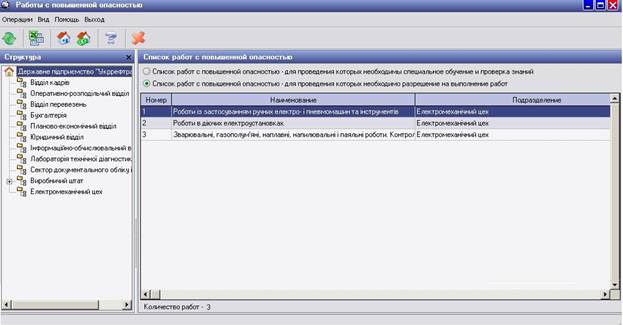 Рис. 374.
Рис. 374.
В левой части формы размещается область «Структура», в которой отображается структура предприятия (все введенные в базу данных системы структурные подразделения).
В центральной части, в окне «Список работ с повышенной опасностью», отображается тех список тех работ, которые выбраны с помощью радио–кнопки ![]() .
.
В самом верху формы расположена панель инструментов.
Панель инструментов функционального модуля «Работы с повышенной опасностью» – это набор кнопок, которые позволяют перейти в другие модули системы, обновить данные, получить справку и т.д.
Область «Структура»
В области «Структура» существует возможность добавить, отредактировать, изменить положение или удалить структурное подразделение, так же, как и в модуле «Персонал». Описание функций приведено в п.п. 6.5.–6.9. данного Руководства.
G | Внимание!!! |
Окно «Список работ с повышенной опасностью»
Окно «Список работ с повышенной опасностью» представляет собой реестр (таблицу) всех работ с повышенной опасностью, хранящихся в системе. Ввод, редактирование и удаление записей в таблице осуществляется с помощью контекстного меню.
Описание колонок реестра представлено в таблице.
КОЛОНКА В РЕЕСТРЕ | ОПИСАНИЕ СОДЕРЖАНИЯ КОЛОНКИ |
Номер | Порядковый номер работы |
Наименование в классификаторе | Наименование работы с повышенной опасностью, регламентированное нормативными актами |
Наименование на предприятии | Принятое на предприятии наименование работы с повышенной опасностью |
Подразделение | Структурное подразделение, где эта работа выполняется |
Новая запись в списке
G | Внимание!!! |
Новую запись в список работ с повышенной опасностью можно добавить следующим образом:
- Выбрать структурное подразделение.
- Установить отметку, для какого перечня работ формируется список (Рис. 375.).

Рис. 375.
- Правой кнопкой мыши вызвать контекстное меню в окне «Список работ с повышенной опасностью» и выбрать опцию «Новая». На экране появится окно «Справочник работ с повышенной опасностью» (Рис. 376.).
В зависимости от того, какой список формируется, в выбранном справочнике представлен список работ с повышенной опасностью, регламентированный законодательными актами и нормативными актами.
- Выделить нужную запись и нажать кнопку «Выбрать».
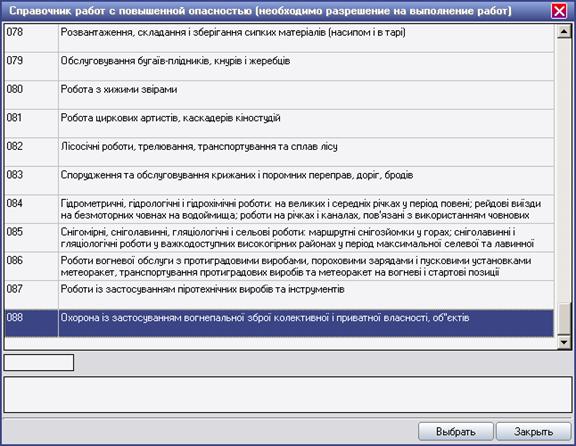
Рис. 376.
Если из справочника выбирается работа, которая уже есть в списке, то система выводит окно с предупреждением (Рис. 377.).

Рис. 377.
При положительном ответе «Да» окно предупреждения закрывается.
Редактировать запись
Чтобы ввести принятое на предприятии наименование работы с повышенной опасностью необходимо откорректировать запись в поле «Наименование на предприятии».
Для этого нужно выполнить следующее: выделить в поле «Наименование на предприятии», запись которую надо изменить и нажать левую кнопку мыши. Текст записи будет выделен синим цветом и его можно редактировать (Рис. 378.).

Рис. 378.
Удалить запись из списка
Удалить запись из списка работ повышенной опасности можно следующим образом: выделив ненужную запись выбрать опцию «Удалить» в контекстном меню окна «Список работ с повышенной опасностью».
При этом система выводит окно с предупреждением (Рис. 379.).

Рис. 379.
При положительном ответе «Да» окно предупреждения закрывается. Запись из списка удаляется. При отрицательном ответе «Нет» действие отменяется.
Печать списка
Распечатать список работ с повышенной опасностью можно как для структурного подразделения, так и для всего предприятия. Чтобы распечатать список работ для структурного подразделения необходимо его выбрать в окне «Структура». Если нужна информация по предприятию, то в окне «Структура» нужно выбрать наименование предприятия.
Распечатать список работ можно следующими способами:
- Используя экранную кнопку
 .
. - Используя опцию «Экспортировать в MS Excel» из меню «Операции».
- Используя опцию «Печать» из контекстного меню окна «Список работ с повышенной опасностью»
При этом открывается среда MS Excel со списком работ с повышенной опасностью. При необходимости, список можно откорректировать, напечатать или сохранить в файловой структуре компьютера, используя, стандартные средства MS Excel.
Настройка таблицы списка
Для удобства пользователя в системе создана возможность скрывать колонки таблицы списка, которые могут быть не актуальны в данное время для пользователя.
Правой кнопкой мыши открываем контекстное меню в экранной форме «Список работ с повышенной опасностью» и выбираем команду «Настройка таблицы». Система выводит форму «Настройка таблицы» с полями для выбора (Рис. 380.).

Рис. 380.
Удаляя метку рядом с наименованием поля, можно сформировать нужную таблицу. После нажатия кнопки «Применить» экранная форма закрывается и в таблице списка работ с повышенной опасностью появляется только выбранные поля.
Кнопка «Отменить» позволяет вернуть исходные настройки таблицы.